 用友T3财务管理软件操作教程
用友T3财务管理软件操作教程
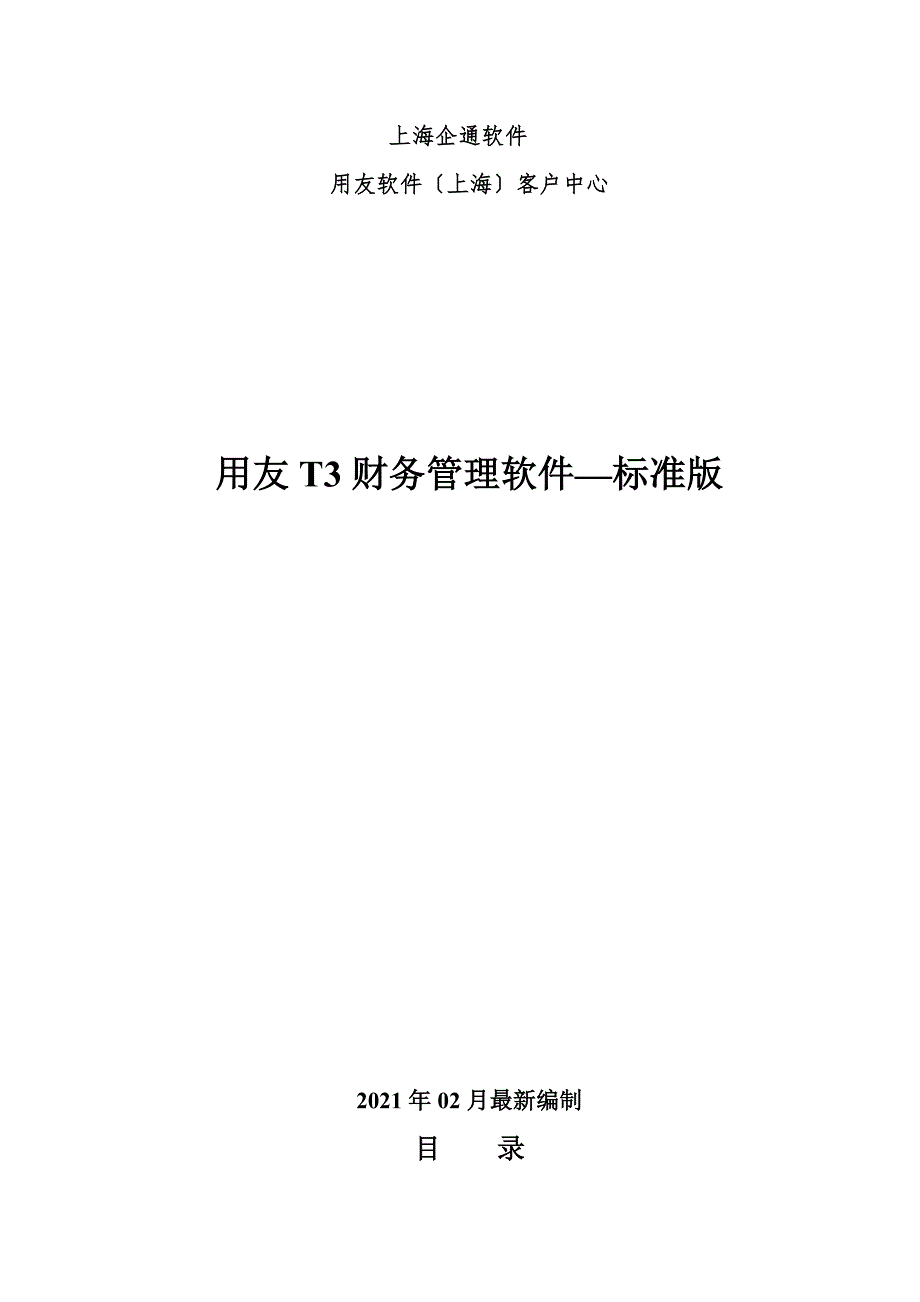


《用友T3财务管理软件操作教程》由会员分享,可在线阅读,更多相关《用友T3财务管理软件操作教程(48页珍藏版)》请在装配图网上搜索。
1、上海企通软件用友软件上海客户中心用友T3财务管理软件标准版2021年02月最新编制目 录一、安装程序第3页二、系统管理第3页1、设置操作员 第3页2、建立账套 第4页3、系统启用 第5页4、设置权限 第5页5、数据备份 第6页6、数据恢复 第7页7、建立年度账及结转上年数据 第7页三、账务根底设置局部第8页四、账务处理第13页1、期初余额 第13页2、日常操作 第13页3、期末转账 第18页4、账簿查询 第20页5、账簿打印 第20页6、财务报表 第21页五、工资管理 第23页1、系统初始化 第23页2、日常业务处理 第23页六、固定资产 第30页1、系统初始化 第30页2、日常业务处理 第3
2、4页七、业务根底设置局部第38页八、采购管理局部第41页1、初始设置 第41页2、日常业务处理 第41页九、销售管理局部第44页1、初始设置 第44页十、库存管理局部第44页1、初始设置 第44页2、日常业务处理 第45页十一、核算管理局部第46页1、日常业务处理 第46页一、程序安装1、检查工作检查电脑名称是否为全英文或全拼音假设不是,那么需要更改名称。计算机名称不能有带汉字或“2、安装数据库放入光盘选择翻开MSDE2000RelA文件夹双击setup进行数据库安装3、安装软件翻开光盘中双击翻开用友通标准版双击setup进行软件安装点下一步点是点下一步更改安装路径D盘、E盘、F盘等下一步选择
3、全部安装下一步下一步下一步系统将自动安装程序安装完成后,系统将提示重新启动电脑点完成重启电脑电脑重启后,系统将自动创立系统数据库提示是否立即建立账套点否表示所有完成后那么表示软件已安装成功 二、系统管理局部一、设置操作员双击系统管理点系统点注册用户名为admin确定权限操作员增加输入编码、姓名、口令等点增加做下一个操作员。二、建立账套系统管理系统注册用户名为admin确定账套建立输入账套号001998输入账套名称选择会计启用期点下一步输入单位名称、单位简称等资料下一步选择行业性质新会计制度或2021年新会计制度选择账套主管下一步选择存货、客户、供给商是否分类打“假设有外币把外币核算打“完成“可
4、以创立账套了么?是稍等片刻出现分类编码方案时,设置相对应的编码方案科目编码级次:4-2-2-2-2-2 客户分类编码:2-2-2-2-2 部门编码:2-2-2-2 供给商分类编码:2-2-2-2 其他编码可保持不变,保存退出设置数据精度确定三、系统启用1、建完账套后直接启用在保存完数据精度后提示“是否立即进行启用设置是在系统启用界面点击选择GL总账前面的选择启用日期可选择任意年度与月份,但启用日期为通常为启用月的1日确定“确实要启用当前系统吗?是完成系统启用退出完成建立账套的所有工作。2、系统管理中启用系统管理系统注册用户名为账套主管确定账套启用点击选择GL总账前面的选择启用日期可选择任意年度
5、与月份,但启用日期为通常为启用月的1日确定“确实要启用当前系统吗?是完成所有系统启用后点退出 四、设置操作员权限1、普通操作员权限设置系统管理系统注册用户名为admin确定权限权限右上角选择账套左边选择操作员点增加在明细权限选择对话框中选择对应的权限即可设置完成后点确定以相同方式设置其他操作员的权限所有操作员权限设置完成后退出2、账套主管权限设置系统管理系统注册操作员为admin确定权限权限右上角选择账套左边选择操作员点右上方的账套主管选项提示“设置用户:XXX账套主管权限吗?点“是退出即可注:账套主管拥有该账套所有权限 五、数据备份、手工备份1、建立文件夹翻开我的电脑双击D或E、F盘,右击新
6、建文件夹,把这个新建的文件夹,改名为如用友数据手工备份。双击翻开用友数据手工备份,右击出现新建文件夹,把所新建的文件夹改名为当天的备份日期如2010-12-16后退出2、进行备份双击系统管理系点击系统点击注册操作员输入admin 登录按确定点击帐套点击备份选择需要备份的帐套按确定 出现拷贝进程、压缩进程出现选择备份目标双击D或E、F盘双击用友数据手工备份双击当次备份的日期 按确认 提示硬盘备份完毕按确定。3、日常手工备份翻开D或E、F 盘的用友数据手工备份双击新建文件夹,再把你所新建的文件夹改名为当天的备份日期:如2010-5-27,其余步骤与第一次备份的2一样。4、假设要备份到U盘或移动硬盘
7、,将备份好的数据,用复制的方式,粘贴到U盘或移动硬盘上即可。、自动备份1、 建立文件夹翻开我的电脑双击D或E、F盘,右击新建文件夹,把这个新建的文件夹,改名为如用友数据自动备份2、 设置备份方案双击系统管理系点击系统点击注册操作员输入admin 登录输入密码按确定点系统选择设置备份方案点增加输入方案编号、方案名称选择备份类型、发生频率选择开始时间、保存天数选择备份路径、选择备份账套点增加即完成设置六、数据引入恢复双击系统管理系点击系统点击注册操作员输入admin 登录按确定点击帐套点击引入出现引入账套数据的对话框选择该账套最后一次备份的数据选择UF2kActLst文件点翻开当系统提示是否重新指
8、定路径时点“否 系统将自动恢复数据提示“恢复完毕时点确定即可注:数据引入只有在系统损坏后、数据库损坏后、软件重装后、数据做错后而又不想修改时等等原因的时候才可做数据引入。在软件正常运行时,是不需要做这动作。七、建立年度帐及结转上年数据1、新建年度账、将电脑的系统时间更改为本年度最后一天 例:2010年12月31日、翻开系统效劳系统管理点系统点注册操作员为该账套的账套主管输入密码选择帐套操作日期改为本年度最后一天的日期点击确定点开年度帐点建立确认账套及年度点确定等系统提示“建立年度账成功后点确定表示已经完成新年度账的建立2、结转上年数据、将电脑的系统时间更改为新年度的第一天 例:2008年1月1
9、日、点击系统点注消点系统点注册操作员为该账套的账套主管输入密码选择帐套选择新建立的会计年度操作日期改为新年度的1月1日确定点年度帐点结转上年数据选择总账系统的结转按系统提示完成结转上年数据,结转完后会出现工作报告:正确数及错误数,假设有错误请找到错误的科目并记录下来,再进行修改。3、在建立新年度账之前、结转上年数据之后都必须做好数据备份三、账务根底设置局部用友通输入操作员密码选择账套更改操作日期确定根底设置1、机构设置、部门档案设置根底设置机构设置部门档案增加输入部门编码、名称等资料保存做下一个部门资料所有做完后退出、职员档案设置根底设置机构设置职员档案增加输入职员编码、名称选择所属部门等资料
10、保存做下一个职员档案所有做完后退出2、往来单位、客户分类根底设置往来单位客户分类增加输入类别编码、类别名称保存做下一个分类注:类别编码按编码规那么编制,类别名称根据实际去分 、客户档案根底设置往来单位客户档案选中客户分类点增加输入客户编码、客户名称、客户简称保存做下一条客户档案注:A、客户档案的编码可按分类去编,例:01001;也可按客户的拼音去编;B、档案中其他信息可做可不做,根据实际去做、供给商分类根底设置往来单位供给商分类增加输入类别编码、类别名称保存做下一个分类 注:类别编码按编码规那么编制,类别名称根据实际去分、供给商档案根底设置往来单位供给商档案选中客户分类点增加输入供给商编码、供
11、给商名称、供给商简称保存做下一条供给商档案 注:A、供给商档案的编码可按分类去编,例:01001;也可按供给商的拼音去编;B、档案中其他信息可做可不做,根据实际去做3、财务、会计科目设置A、根底设置财务会计科目选中需要增加明细科目的一级科目点增加输入科目编码、科目中文名称确定增加下一个明细科目根据单位行业实际运用的科目设置 B、所有科目设置完成后点编辑指定科目将待选科目双击选到已选取科目中现金与银行存款确定 注:假设某些科目涉及辅助核算,在新增时将各对应辅助核算选上即可、凭证类别设置根底设置财务凭证类别选择分类方式通常选择“记账凭证确定退出、工程目录设置A、设置工程大类根底设置财务工程目录增加
12、输入新工程大类名称下一步将工程级次定义为2-2-2-2 下一步完成B、设置工程分类点工程分类定义选择新增加的工程输入分类编码、分类名称确定做下一个分类C、 设置工程目录点工程目录维护增加输入工程编码工程名称选择所属分类码点增加做下一个目录、外币种类根底设置财务外币种类左下角录入币符、币种选择折算方式选择固定汇率或浮动汇率录入汇率点增加4、收付结算、结算方式根底设置收付结算结算方式增加根据编码规那么输入结算方式编码输入结算方式名称保存做下一个结算方式、付款条件根底设置收付结算付款条件增加输入付款条件编码录入信用天数、优惠天数1、优惠率1等条件保存做下一个付款条件、开户银行根底设置收付结算开户银行
13、增加录入开户银行编码、开户银行名称、银行账号保存做下一银行四、账务处理局部一、期初余额录入总账设置期初余额根据系统启用月之前所有明细科目的余额录入一一对应录入录完后点试算结果平衡后点对账对账正确后退出注:A、假设某些科目有设置辅助核算,录入数据时,须双击该科目进入再根据各辅助项录入对应数据B、假设系统启用期为年初例:2021年1月,此时的期初余额为2006年12月底余额C、假设系统启用期为年中例:2021年9月,此时的期初余额为2021年8月底余额,须将2021年1月-8月的累计借方、累计贷方录入,而年初余额那么根据录入的期初、借方、贷方自动反算二、总帐系统日常操作1、进入用友通翻开用友通输入
14、操作员编号例:001输入密码选择帐套选择操作日期确定。2、填制凭证点击总帐系统填制凭证增加修改凭证日期输入附单据数录入摘要、选择科目、输入金额借贷平衡后点增加做下一份凭证注:可支持多借多贷、一借多贷、多借一贷3、出纳签字本月所有凭证录入完成后,点左上角文件重新注册操作员改为出纳的操作员进入用友通点击总账凭证出纳签字选择月份确定确定点菜单上的出纳成批出纳签字确定退出4、审核凭证本月所有凭证录入完成后,点左上角文件重新注册操作员改为有审核权限的操作员进入用友通点总帐点凭证点审核凭证选择月份确定确定点菜单上的审核成批审核凭证提示完成凭证的审核点确定退出5、记帐以记帐权限的操作员或账套主管进入用友通点
15、总帐系统点记帐点全选点下一步点下一步点记帐第一次记帐时会提示期初试算平衡,点确定即可提示记帐完毕后,点确定,完成记帐工作6、转账生成结转收入支出到本年利润做结转损益的凭证之前,前面的凭证必须先审核、记账后,才能自动结转出凭证点总帐点期末点转账生成选择期间损益结转选择结转月份选择类型收入全选点确定出现凭证界面后检查数据是否正确保存退出做支出的结转注:转账生成的凭证也需要签字、审核、记账,按上面流程操作即可7、完本钱月总帐工作后,需要做月末结帐进入用友通点总帐系统点月末结帐下一步对账出现每月工作报告下一步结账。8、假设结账后发现凭证有错,需返回修改时,只有取消结账、取消记账、取消审核、取消签字后,
16、才能修改凭证。 1、取消结账以帐套主管操作员进入进入用友通点总帐点期末点结帐选择需要反结账月份同时按下Ctrl+Shift+F6 ,输入该操作员的密码点确定即完成反结账。 2、取消记账A、以记账操作员进入进入用友通点总帐点期末点对账同时按下Ctrl+H ,提示“恢复记账前状态已被激活 点确定点退出B、点总帐点凭证点“恢复记账前状态 选择某月份状态,例“2021年1月初点确定输入该操作员密码提示恢复记账完毕点确定即完成反记账。 3、取消审核以审核权限的操作员进入用友通点财务会计点总帐点凭证点审核凭证选择月份确定确定点菜单上的审核点成批取消审核提示完成凭证的成批取消点确定点退出即完成反审核。 4、
17、取消出纳签字 以出纳权限的操作员进入用友通点击总账凭证出纳签字选择月份确定确定点菜单上的出纳成批出纳取消签字确定退出 5、完成以上三个步骤后,即可用填制凭证的操作员返回填制凭证界面中修改需要更正的凭证。 6、凭证修改完成后,按正常的第3、第4、第5、第6步操作。注:所有损益类科目假设有冲减时,必须做与蓝字凭证中科目方向一致,金额用负数表示。例:冲减管理费用 借:现金 100.00 借:管理费用水电费 冲减主营业务收入 贷:银行存款 100.00 贷:主营业务收入 三、期末自动结转、自动转账设置1、自定义结转点总账点期末点转账定义点自定义转账点增加转账序号:例如:0001转账说明:例如:制造费用
18、转生产本钱选择凭证类别确定选择科目编码:一定要设末级明细例如:生产本钱的末级明细方向借金额公式双击点开放大镜点取对方科目计算结果点下一步点完成点增行科目编码:例如:制造费用的末级明细方向贷金额公式双击放大镜点开借方发生额点下一步点完成依次设置制造费用所的末级明细保存退出2、对应结转总账期末转账定义对应结转输入编号选择凭证类别输入摘要选择转出科目编码假设该转出科目有辅助核算也需要选择增行选择转入科目假设该转入科目有辅助核算也需要选择输入结转系数保存做下一个对应结转3、销售本钱结转总账期末转账定义销售本钱结转选择库存商品科目、商品销售收入科目、商品销售本钱科目确定注:这三类科目的结构必须一致,且不
19、能有辅助核算4、售价方案价销售本钱结转、售价法总账期末转账定义售价方案价销售本钱结转选择售价法选择库存商品科目、商品销售收入科目、商品销售本钱科目、差异科目选择月末结转方法选择差异率计算方法调整设置差异率计算公式确定、方案价法总账期末转账定义售价方案价销售本钱结转选择方案价法选择库存商品科目、商品销售本钱科目、差异科目选择差异率计算方法调整设置差异率计算公式确定5、汇兑损益结转总账期末转账定义汇兑损益结转双击选择是否计算汇兑损益选择汇兑损益入账科目确定6、期间损益结转总账期末转账定义期间损益结转选择本年利润科目光标点到损益类科目编码处,让所有收入、支出科目都对应有本年利润科目点确定、月末自动转
20、账生成凭证1、自定义结转月末转账自定义结转左上角选择结转月份选择需要结转的记录确定出现凭证后检查数据是否正确点保存退出2、对应结转月末转账对应结转左上角选择结转月份点全选点确定出现凭证后检查数据是否正确点保存退出3、销售本钱结转月末转账销售本钱结转选择开始月份、结束月份确定出现凭证后检查数据是否正确点保存退出4、售价方案价销售本钱结转月末转账售价方案价销售本钱结转选择开始月份、结束月份确定出现凭证后检查数据是否正确点保存退出5、汇兑损益结转月末转账汇兑损益结转选择月份选择外币选择是否结转确定出现凭证后检查数据是否正确点保存退出6、期间损益结转 月末结转期间损益结转选择月份选择类型全部、收入、支
21、出全选确定出现凭证后检查数据是否正确点保存退出 注:类型为全部是将收入、支出都结转生成一份凭证;类型为收入时,将收入结转生成一份凭证;类型为支出时,将支出结转生成一份凭证重要提示:所有自动生成的凭证都需要审核、记账、签字四、账簿查询1、总账的查询总账账表科目账总账选择对应科目选包含未记账凭证确认完成所需查询2、余额表的查询总账账表科目账选择月份选择科目假设查询所有科目时那么不选科目选择科目级次系统默认为查询一级科目选择包含未记账凭证确认完成所需要查询3、明细账的查询总账账表科目账明细账选择科目假设不选科目时,可查询所有科目选择月份选包含未记账凭证确认完成所需查询4、多栏账查询A、定义多栏账总账
22、账表科目账多栏账增加选择核算科目修改多栏账名称不修改也可点自动编制将分析方式的金额分析双击改为余额分析确定完成多栏账的定义B、查询多栏账总账账表科目账多栏账选择多栏账名称点查询选择月份选包含未记账凭证确认完成所需查询5、往来账查询往来管理选择查询的账表选择科目选择月份确定即可完成查询6、现金银行查询现金银行选择日记账现金、银行存款选择科目选择月份确定完成查询7、其他账表的查询根据账表的性质查询,方法大同小异五、账簿打印、打印格式设置1、 选择纸型总账设置选项账簿右上方选择“按月排页 选择“凭证、账簿套打 选择打印纸型确定2、 总账套打工具 总账设置总账套打工具凭证保存确定确定账簿保存确定确定退
23、出、打印1、凭证打印点总账凭证打印凭证假设只打印第1号凭证,请在凭证范围写上11即可,假设本月份全部打印,打印范围不选预览打印确定2、总账打印点总账点账表点账薄打印点科目账簿打印点总账开始科目选择科目 选择“年初有余额,但本年无发生也打印 点预览打印确定3、明细账打印A、现金、银行存款科目打印点总账点账表点账薄打印点科目账簿打印明细账点账本选择现金或银行存款科目选择月份:2021.1-2021.12 B、其他科目打印点总账点账表点账薄打印点科目账簿打印明细账点账簿选择打印科目选择月份:2021.1-2021.12 选择条件:、假设期初有余额,但本年无发生也打印,需打、只打印末级科目、最后一页未
24、满也打印、其他选项一般为默认。 注:打印总账、明细账时,假设需要打印全部科目时,那么不需要选择任何科目,直接点打印。4、多栏账打印点总账点账表点账薄打印点科目账簿打印多栏账打印选择需要打印的科目选择月份选择有期初余额但本期无发生也打印预览打印注:多栏账打印分主页、辅页,打印预览时,点“是为预览主页数据,点“否为预览辅页数据六、财务报表日常操作1、初始报表进入用友通点财务会计点UFO报表点新建点格式点报表模板选择单位所在的行业选择财务报表例如:资产负债表点确定提示“模板格式将覆盖本表格式,是否继续 点确定点左下角红色“格式 点菜单上数据关键字录入在对话框中输入“单位名称、年、月、日例如: XXX
25、、2010年1月31日点确定提示“是否重算第1页 点“是 待数据出现后检查数据是否正确及借贷是否平衡。其他报表操作相同2、日常报表处理进入用友通点财务会计点UFO报表点文件翻开在查找范围中翻开报表例:资产负债表点菜单上的编辑点追加输入需追页数,默认为1页点确定在左下方选择新增加的表页点菜单上的数据点关键字点录入输入该页所计算的月份例2010-02-28点确定提示“是否重算第几页时点“是 待左下方提示计算完毕后检查报表中数据是否正确保存 其余报表操作相同3、公式设置A、正常公式设置在报表中选中需要设置公式的单元格点fx或按键盘上=点函数向导选择用友账务函数点下一步选择函数名称例:假设取期初数选择
26、QC点下一步点参照选择账套号、会计年度账套号、会计年度可不选选择相对应的会计科目选择期间例:假设取期初数一定选择“全年,其他函数选“月或“季选择含未记账凭证确定确定确定即可完成公式设置B、本表他页公式设置在报表中选中需要设置公式的单元格点fx或按键盘上=输入公式“select(?D5,年=年 and 月=月+1)即可注:?D5代表表页中的某一单元格C、他表他页公式设置在报表中选中需要设置公式的单元格点fx或按键盘上=关联条件选择关前关键值“月或“年等等选择关联表名选择关联关键值“月或“年确定形成公式“Relation 月 with C:Documents and SettingsAdminis
27、tratorMy Documentsreport1.rep-月 将“C:Documents and SettingsAdministratorMy Documentsreport1.rep-月复制到 Relation 前面将复制后的“-月改成报表中需要取数的单元格例:D20 确定即可完成公式设置注:C:Documents report1.rep 代表报表保存路径 D20代表表页中的某一单元格五、工资管理局部一、系统初始化、系统启用1、启用工资系统点开始-程序-用友通系列管理软件-用友通-系统管理-输入用户名账套主管、密码-选择“WA工资管理-修改操作日期-确定2、启用工资账套 点工资管理-选择
28、本账套处理的工资类别个数-选择币种-下一步-确定是否代扣税-下一步-确定是否扣零处理-下一步-确定人员编号长度-完成 建立工资类别-新建工资类别-录入名称-下一步-选择该工资类别所辖部门-确定 应该注意的问题:A、在建立之前应先校对当前系统时间为该工资类别的启用时间B、建立完成后,系统默认自动翻开该工资类别、根底设置1、人员附加信息设置工资-设置-人员附加信息设置-增加-在参照中选择所需要信息即可也可以不参照直接在增加栏中输入附加信息2、人员类别设置工资-设置-人员类别设置-增加-输入人员类别名称例:总经理、经理、主管等等3、工资工程及公式设置、公共工资工程设置工资-设置-工资工程设置-增加-
29、选择工资预置工程或输入工资工程名称-选择类型、数字长度、小数位、工资增减项等-点增加做一下工程-确定-确定 、工资类别中工资工程设置工资-工资类别-翻开工资类别-选择需要设置工资工程的类别-确定-工资-设置-工资工程设置-增加-在参照中选择相应的工程-所有工程增加后将增项与减项排序-确定备注:A、在多类别设置下,只有关闭所有工资类别时,才能增加工资工程B、设置为增项的工资工程将直接参与应发合计的计算,设置为减项的工资工程将直接参与扣款的计算,设置为其他的工资工程不参与应发或扣款的计算C、工资工程的修改、删除时,将标放在选项上,点“重命名或“删除按钮D、工资工程必须唯一,一经使用,工程类型不允许
30、修改、工资计算公式设置A、一般公式设置点工资-设置-工资工程设置-公式设置-系统自动设置应发合计、扣款合计计算公式-点公式确认-确认即可完成B、其他公式设置点工资-设置-工资工程设置-公式设置-点增加-点黑色小三角选择工资工程-点公式定义区-录入该工资工程的计算公式-点公式确定-确定即可完成4、银行名称设置工资-设置-银行名称设置-增加-输入银行名称-设置账号长度15位或18位5、部门设置工资-设置-部门选择设置-选择当前工资类别所核算的部门前的“打“-确定即可完成设置6、权限设置工资-设置-权限设置-右上角选择工资类别-修改-选择部门管理权限-选择工程管理权限-保存做下一个工资类别的权限设置
31、7、设置人员档案工资-设置-人员档案-增加-录入人员编码、人员姓名、选择所在部门、人员类别、进入日期、银行名称、银行账号、人员附加信息-点确认做下一个人员档案备注:工资系统中人员档案可批量增加,引用职员档案,在工资系统中修改详细信息二、日常业务处理1、 数据输入及调整工资变动-显示所有人员所有工资工程-点工资工程直接录入数据或点编辑-按页面提示录入数据-确定录下一个-所有录完后执行重新计算-汇总-退出2、 代扣个人所得税点扣缴个人所得税-确定-选择对应工资工程应发合计、实发合计或计税基数-系统将根据选择的工资工程自动进行计算对应所得税3、 银行代发点银行代发-选择银行-设置银行所要求的内容增加
32、或删除-提示是否确定银行帐号代发格式-确定-点工具栏中代发按钮将当前格式输出或直接预览打印备注:文件类型为DBASEm*DBF4、 账套管理账表-选中工资发放条-次初使用,点“重建表-选中所有表单点确定-双击工资发放条翻开该表进行查询打印备注:如果需要修改报表,那么点修改表-删除不需在表中显示的工程-确定不能再重建表5、 工资分摊A、 工资分摊-工资分摊设置-增加-在分摊计提比例设置下录入计提类型名称、计提比率-下一步-选择部门、人员类别、借贷方科目-完成-返回B、 日常月份分摊时:工资分摊-选择分摊类型、核算部门、计提月份、明细到工资工程-确定-进入工资分摊一览表-选择类型-点制单-生成凭证
33、-选择凭证类别、修改制单日期-保存后生成下一份凭证6、 月末处理月末处理-选择处理月份-确定-提示“本月处理之后工资将不允许变动,继续月末处理吗?-是-选择清零工程-结账完毕备注: 月末处理只有在会计年度的1月至11月进行,12月份那么不需要进行月末结账 月末工资分摊只有在当月工资数据处理完毕后才可进行 假设为处理多个工资类别,那么应翻开各工资类别,分别进行月末结账 假设本月工资数据未汇总,系统将不能进行月末工资分摊 假设本月无工资数据,用户进行月末处理时,系统将给予操作提示 进行月末处理后,当月数据将不再允许变动六、固定资产局部一、系统初始化、系统启用1、启用固定资产系统点开始-程序-用友通
34、系列管理软件-用友通-系统管理-输入用户名账套主管、密码-选择“FA固定资产-修改操作日期-确定2、启用固定资产账套固定资产-是-选择“我同意-下一步-选择启用月份-下一步-选择主要折旧方法、折旧周期-设置类别编码方式、固定资产类别编码方式、设置序号长度-下一步-选择对账科目-下一步-完成-是-确定、根底设置 1、部门档案固定资产-设置-部门档案增加输入部门编码、名称等资料保存做下一个部门资料所有做完后退出注:该部门档案与总账中所设置的部门共用 2、部门对应折旧科目固定资产-设置-部门对应折旧科目-选择部门-点修改-选择折旧科目-点保存 3、资产类别 固定资产-设置-资产类别-增加-输入类别名
35、称、使用年限、净残值率等-保存做下一个类别 4、增减方式固定资产-设置-增减方式-选择增加或减少-增加-输入增加方式名称或减少方式名称-保存5、使用状况固定资产-设置-使用状况-选择目录表-增加-输入使用状况名称、选择是否计提折旧-保存6、折旧方法固定资产-设置-折旧方法-增加-输入名称-设置月折旧率公式、月折旧额公式-确定二、日常业务处理1、原始卡片录入固定资产-原始卡片录入-选择资产类别-选择按编码查询-点确定-输入该固定资产的名称、类别、规格型号、使用部门、增加方式、存放地点、使用状况、开始使用日期、原值、累计折旧、数量等-点保存做下一份原始卡片注:固定资产帐启用之前的所有资产都作为期初
36、数据在原始卡片录入,操作与第一步相同2、新增固定资产固定资产-点资产增加-选择资产类别-选择按编码查询-点确定-输入该固定资产的名称、类别、规格型号、使用部门、增加方式、存放地点、使用状况、开始使用日期、原值、数量等-点保存做下一份新增资产卡片3、固定资产减少时固定资产-点资产减少-选择需要减少的资产编号-选择减少方式-输入清理收入、清理费用、清理原因-点增加-点确定注:固定资产减少时,必须在做完“计提完本月折旧工作前方可执行4、假设需要变动固定资产的原值、部门、使用状况、累计折旧等数据时固定资产-点卡片-点变动单-选择需变动的内容-按变动该单内的程序操作即可例:原值增加5、计提本月折旧固定资
37、产-点处理-点计提本月折旧-提示是否查看本月折旧清单-“是-提示“是否继续?-点“是-查看清单后-点退出即可6、因系统所生成的本月折旧金额与手工所计算的本月折旧的金额有差异,是因小数点而造成的,那么可在折旧清单中将系统所计算的金额修改为手工所计算的金额: 1点处理点折旧清单,在期间选择列表中选择附有最新字样的期间,只有该期间的折旧清单中的月折旧额是可以修改的。2执行快捷键 Ctrl + Alt + G ,工具栏上显示修改按钮图标。3单击要修改的单元格,把系统自动计算的月折旧额改为您要计提月折旧额。4请答复是否以后每次计提折旧都使用该数据?,如果是,那么以后该资产每次计提折旧不按公式计提,按修改
38、后的金额计提折旧。如果否,那么以后每次计提还按折旧方法公式计算月折旧额。7、做完计提折旧工作后,需要将本月折旧、新增资产或资产减少记录生成凭证固定资产-点处理-点批量制单-在制单项选择择中,在“选择列双击或点工具栏中的全选需要生成凭证的记录-点制单设置-输入科目-点制单-出现凭证-选择凭证类别记账凭证-录入凭证摘要-保存退出即可 在凭证列表中,可查询所有固定资产模块所生成的所有凭证,可修改、删除8、月末结账固定资产-点处理-点月末结账-开始结账-点确定-确定-确定即可完成月末结账9、恢复固定资产月末结账以需要恢复月份的日期进入系统-翻开固定资产-点处理-点恢复月末结账前状态-点是-提示“成功恢
39、复账套月末结账前状态 -点确定即完成 七、业务根底设置局部根底设置1、存货 、存货分类根底设置-存货-存货分类-增加-输入分类编码、分类名称-保存做下一个分类、存货档案根底设置-存货-存货档案-选择存货类别-点增加-输入存货编码、名称、规格、单位、税率等-选择存货属性“销售“外购“生产耗用“自制“在制等-保存-做下一个档案2、购销存、仓库档案根底设置-购销存-仓库档案-增加-输入仓库编码、仓库名称等-选择计价方式-保存、收发类别根底设置-购销存-收发类别-增加-输入类别编码、类别名称-选择收发标志-保存、采购类型根底设置-购销存-采购类型-输入采购类型编码、名称-选择入库类别-增加、销售类型根
40、底设置-购销存-销售类型-输入销售类型编码、名称-选择出库类别-增加、产品结构根底设置-购销存-产品结构-增加-选择父项编码、生产部门-选择所属子项-输入定额数量、损耗率-选择存放仓库、仓管员、车间等-保存、费用工程根底设置-购销存-费用工程-输入费用工程编码、名称-增加、发运方式根底设置-购销存-发运方式-输入发运方式编码、名称-增加、货位档案根底设置-购销存-货位档案-增加-输入货位编码、名称-选择仓库-输入最大体积、最大重量-保存八、采购管理局部一、初始设置1、采购期初记账采购-采购期初记账-记账-确定-退出二、日常业务处理1、采购订单采购管理-采购订单-点增加-修改日期-选择供给商、部
41、门等-在表体中双击选择订单的存货-录入采购数量-单价假设在存货档案中有做入单价,系统那么会自动带出单价-保存-审核-做下一份订单2、采购入库单采购管理-采购入库单-点增加-修改日期-选择入库仓库-点选单选择采购订单-输入日期-点过滤-选择需要生成采购入库单的单据-确定-点保存-做下一份采购入库单此采购入库单也可以在做完采购订单后,点工具栏中的流转,直接生成采购入库单备注:采购入库单需要在库存管理中审核3、采购发票采购管理-采购发票-点增加-选择发票类型-点选单根据采购入库单生成发票-输入日期-点过滤-选择需要生成采购发票的单据-确定-点保存-点复核-做下一份采购发票此采购发票也可以在做完采购入
42、库单时,点工具栏中的流转,生成普通发票或生成专用发票4、付款结算采购管理-选择付款的供给商-点增加-选择日期、结算方式、结算科目、结算金额、票据号、部门、摘要等-点保存-点核销-点自动-点保存-做下一份付款结算单5、应付单采购-供给商往来-应付单-确定-增加-确认修改单据日期-选择客户-录入金额-录入摘要-保存-审核6、采购结算采购-采购结算-自动结算-选择起始日期、截止日期-选择供给商等条件-选择结算模式-确认7、月末结账采购管理-月末结账-选中待结账月份-点结账 九、销售管理局部一、日常业务处理1、销售订单销售-销售订单-增加-修改订单日期-选择销售类型、客户、部门等条件-选择存货-输入数
43、量、单价-保存-审核做下一张订单2、发货单 销售-发货单-增加-显示-选择需要生成发货单的订单-确认-录入发货日期-录入仓库-录入实际发货数量-保存-审核做下一张发货单 注:发货单也可以在销售订单直接流转生成 3、销售发票销售-销售发票-增加-选单-选择发货单-显示-选择需要生成发票的发货单-确认-录入仓库-保存-点复核-做下一份销售发票此销售发票也可以在做完发货单时,点工具栏中的流转,生成普通发票或生成专用发票4、收款结算销售管理-选择收款的客户-点增加-选择日期、结算方式、结算科目、结算金额、票据号、部门、摘要等-点保存-点核销-点自动-点保存-做下一份收款结算单5、应收单销售-客户往来-
44、应收单-确定-增加-修改单据日期-选择客户-录入金额-录入摘要-保存-审核6、月末结账销售管理-月末结账-选中待结账月份-点结账十、库存管理局部一、初始设置1、库存期初库存-期初数据-期初库存-选择仓库-增加-选择存货-录入数量、单价-所有数据录入完成后,点记账二、日常业务处理1、采购入库单审核库存-采购入库单审核-点上张、下张选择未审核的采购入库单-审核注:库存管理与采购管理结合使用时,库存管理中不能增加采购入库单2、产成品入库单库存-产成品入库单-增加-修改入库日期-选择入库类别-选择仓库-根据车间实际入库选择存货-录入数量-保存-审核3、其他入库单该单据由调拨单自动生成,假设某存货需要调
45、整数量,不调整金额时,可使用这种单据处理;另在做库存盘点时,审核后盘盈数也会生成其他入库单库存-其他入库单-增加-修改入库日期-选择入库类别-选择仓库-选择存货-录入数量、单价-保存-审核注:其他入库单可直接录入,4、销售出库单审核库存-销售出库单审核-点上张、下张选择未审核的销售出库单-审核 注:库存管理与销售管理结合使用时,库存管理中不能增加销售出库单5、材料出库单库存-材料出库单-增加-修改出库日期-输入表头仓库、部门、出库类别-根据实际领用选择存货-录入数量-保存、审核后做下一份出库单6、其他出库单该单据由调拨单自动生成,假设某存货需要调整数量,不调整金额时,可使用这种单据处理;另在做
46、库存盘点时,审核后盘盈数也会生成其他入库单库存-其他出库单-增加-修改出库日期-选择出库类别-选择仓库-选择存货-录入数量、单价-保存-审核注:其他出库单可直接录入7、库存调拨单 库存-库存调拨单-增加-修改日期-选择转出部门、转入部门-选择转出仓库、转入仓库-选择实际调拨的存货-录入数量、单价-保存 8、盘点单库存-盘点单-增加-选择盘点仓库-盘库-是-根据实际盘点的数量录入盘点数量列中-保存-审核注:盘点单审核后,会根据盘点单中的盘盈盘亏,自动生成其他出入库单对库存进行调整9、月末结账库存-月末结账-选择结帐月份-结账十一、核算管理局部一、日常业务处理1、入库调整单核算-入库调整单-增加-
47、选择仓库-修改日期-选择收发类别-选择需要调整的存货-录入调整金额-保存2、出库调整单核算-出库调整单-增加-选择仓库-修改日期-选择收发类别-选择需要调整的存货-录入调整金额-保存注:假设某一存货需要调整金额,不调整数量时,可使用出、入库调整单进行处理3、正常单据记账核算-点正常单据记账-出现正常单据记账条件对话框-右边选择单据类型首先选择采购入库单,采购入库单记账完毕后再选择其他单据-在右下方选择起始日期、截止日期-点确定-出现正常单据记账对话框-点全选-点记账-出现“单据记账完毕后,那么说明所选单据已经记账-点确定-点退出4、特殊单据记账核算-特殊单据记账-选择单据日期-确认-全选-记账
48、5、取消单据记账核算-点菜单上核算-点核算-点取消单据记账-右边选择单据-在右下方选择起始日期、截止日期-点确定出现取消单据记账对话框-在此对话框中选择需要取消记账的单假设需要全部取消那么点工具中的全选-点工具栏中的恢复-提示“是否将N条恢复记账-点是-出现“恢复完毕-那么说明所选单据已经取消记账-点确定-点退出6、购销单据制单核算-点购销单据制单-出现生成凭证界面-点工具栏中的选择-左边选择单据类型-右边选择单据日期-点确认-出现选择单据界面-在此选择需要生成凭证的单据假设需要全部生成凭证那么点工具中的全选-点工具栏中确实定-点确定后系统自动退回生成凭证界面-在科目名称中录入该单据相对应的科
49、目-所有科目录完后点工具栏中生成、或合成-出现凭证-点工具栏中的保存-当凭证的左上方出现“已生成时,那么说明已经将单据生成凭证了-点退出-点退出即可注:供给商往来制单、客户往来制单操作同上7、修改核算管理中已经生成的凭证核算-点购销单据凭证列表-左边选择凭证月份-点确认-出现凭证列表界面-在列表中选择需要修改的凭证-点工具栏中的修改-出现凭证-修改凭证中需要修改的内容-修改完成后点工具栏中的保存-退出返回凭证列表界面-点退出退完成修改凭证备注:假设不在核算管理中生成凭证,那么不需要做第3步、第4步8、月末处理核算-月末处理-出现期末处理界面-选择未期末处理仓库-点全选-点确定-出现“期末处理完毕时-点确定,此时说明月末处理工作已经完成9、取消月末处理核算-点月末处理-出现期末处理界面-点已期末处理仓库-点全选-点确定-出现“是否将此仓库恢复处理-点确定-出现“恢复完毕时-点确定,此时说明已恢复月末处理工作已经完成10、月末结账核算-点月末结账-出现月末结账界面-选择月末结账-点确定即已完成月末结账工作11、取消月末结账核算-点月末结账-出现月末结账界面-选择取消结账-点确定即已完成取消月末结账工作 上海企通软件 企通信息化培训中心
- 温馨提示:
1: 本站所有资源如无特殊说明,都需要本地电脑安装OFFICE2007和PDF阅读器。图纸软件为CAD,CAXA,PROE,UG,SolidWorks等.压缩文件请下载最新的WinRAR软件解压。
2: 本站的文档不包含任何第三方提供的附件图纸等,如果需要附件,请联系上传者。文件的所有权益归上传用户所有。
3.本站RAR压缩包中若带图纸,网页内容里面会有图纸预览,若没有图纸预览就没有图纸。
4. 未经权益所有人同意不得将文件中的内容挪作商业或盈利用途。
5. 装配图网仅提供信息存储空间,仅对用户上传内容的表现方式做保护处理,对用户上传分享的文档内容本身不做任何修改或编辑,并不能对任何下载内容负责。
6. 下载文件中如有侵权或不适当内容,请与我们联系,我们立即纠正。
7. 本站不保证下载资源的准确性、安全性和完整性, 同时也不承担用户因使用这些下载资源对自己和他人造成任何形式的伤害或损失。
